Untuk menginstall Google Playstore di Windows 11 Moment 3, kita membutuhkan WSA. WSA adalah singkatan dari "Windows Subsystem for Android". WSA adalah mesin virtual yang didukung oleh Hyper-V untuk menjalankan aplikasi Android di Sistem Operasi Windows 11. Windows Subsystem for Android (WSA) memungkinkan perangkat Windows 11 Anda untuk menjalankan aplikasi Android yang tersedia di Amazon Appstore juga dari plasytore. WSA memungkinkan pengguna untuk menjalankan aplikasi Android pada perangkat Windows 11 mereka dengan menggunakan mesin virtual.
Dalam hal ini, WSA menggunakan mesin virtual untuk menjalankan aplikasi Android. Mesin virtual ini berjalan di atas sistem operasi Windows 11 dan memungkinkan pengguna untuk menjalankan aplikasi Android tanpa harus memiliki perangkat Android fisik. Para developer telah berhasil mengembangkan dan mengoprek WSA yang dikombinasi dengan aplikasi Magisk, yang memungkinkan Pengguna dapat melakukan Install Google Playstore pada Windows 11 dengan mengkombinasikan WSA 2305 With Magisk terbaru.
Cara Install Windows Subsystem For Android di Windows 11 Moment 3
Untuk menginstall WSA 2305 with magisk ikuti Langkah-langkah berikut ini :
Tahap I : Aktifkan Virtual Machine
Aktifkan Fitur Virtual Machine Platform di Windows 11, dengan cara :
- Masuk Settings - Apps - Optional feature - More Windows Features (Scroll kebawah) - Centang Hyper-V dan Virtual Machine Platform.
- Centang juga Windows Subsystem For Linux
- Klik OK – Tunggu Proses Install Feature selesai – Restart PC
Tahap II : Aktifkan Developer Mode dan Terminal App
Setelah PC berhasil reboot aktifkan developer mode dan atur Terminal App ke Windows terminal dengan cara :
- Masuk Settings – Privacy & Security – For Develpers – Cari Developer Mode dan Slide On
- Dan Atur Terminal App – pada opsi Windows Terminal
Tahap III : Install WSA 2305 With Magisk
- Download WSA 2305 With Magisk terbaru, Link download kami sertakan di deskripsi Video Youtube dibawah ini.
- Ekstrak file yang telah diunduh.
- Pindahkan folder yang baru saja diekstrak ke lokasi yang sesuai keinginan bisa buat folder baru, karena Anda perlu menyimpan folder di PC Anda untuk menggunakan Magisk On WSA.
- Klik kanan Install.ps1 dan pilih Run With PowerShell. Dan tunggu proses Install selesai.
- Tekan Sembarang Tombol Jika Install Selesai
- WSA With Magisk Siap digunakan, terlebih dahulu silahkan login di aplikasi Google playstore untuk memulai menginstal aplikasi android di Windows 11 Moment 3
Semoga tutorial tentang Cara Instal Google Playstore di Windows 11 Moment 3 bermanfaat, berikan tanggapan dan komentar anda pada kolom komentar di bawah ini.


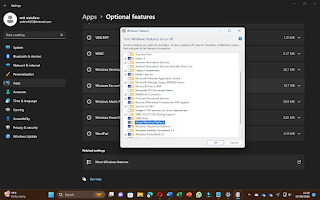







No comments:
Post a Comment